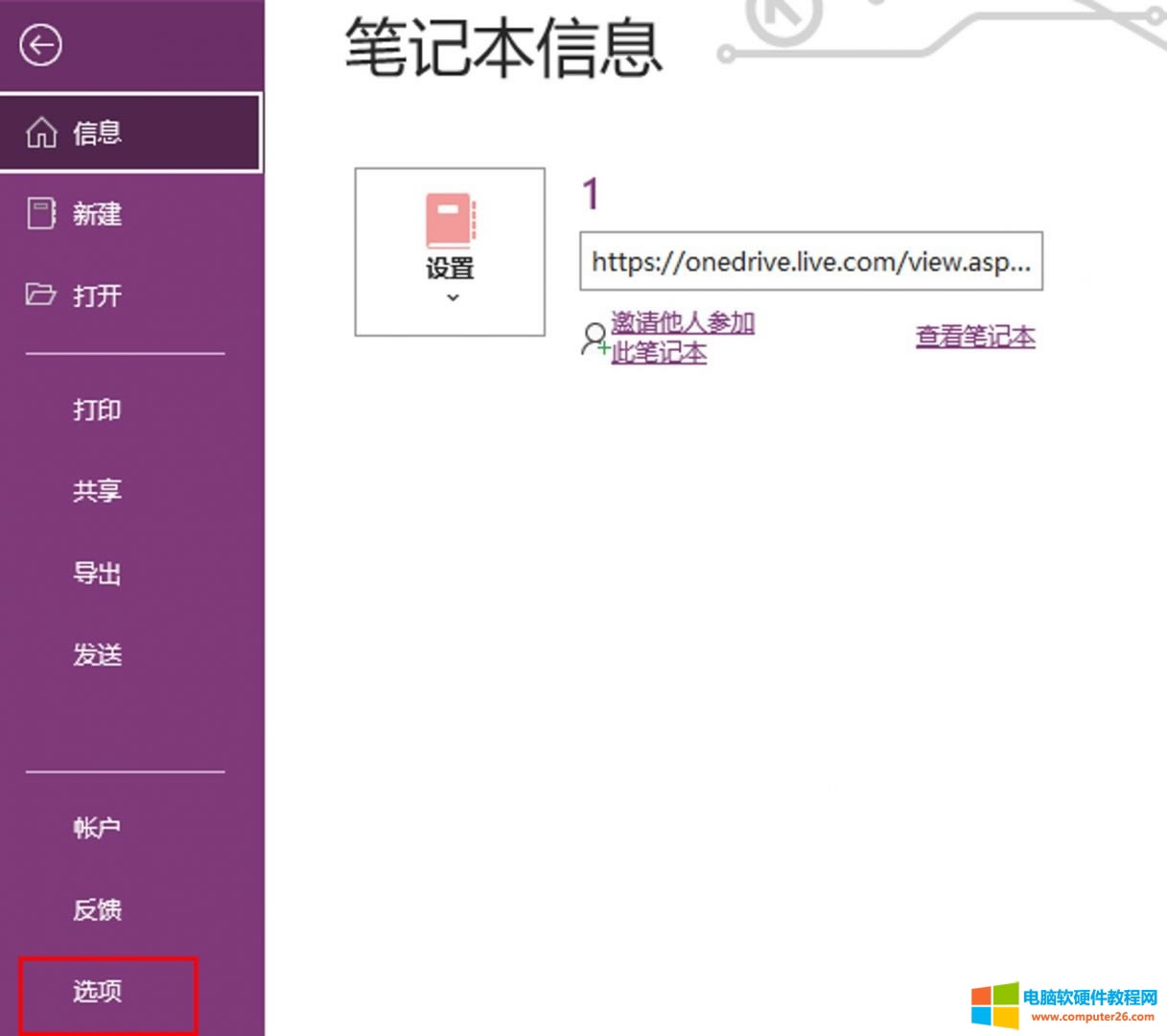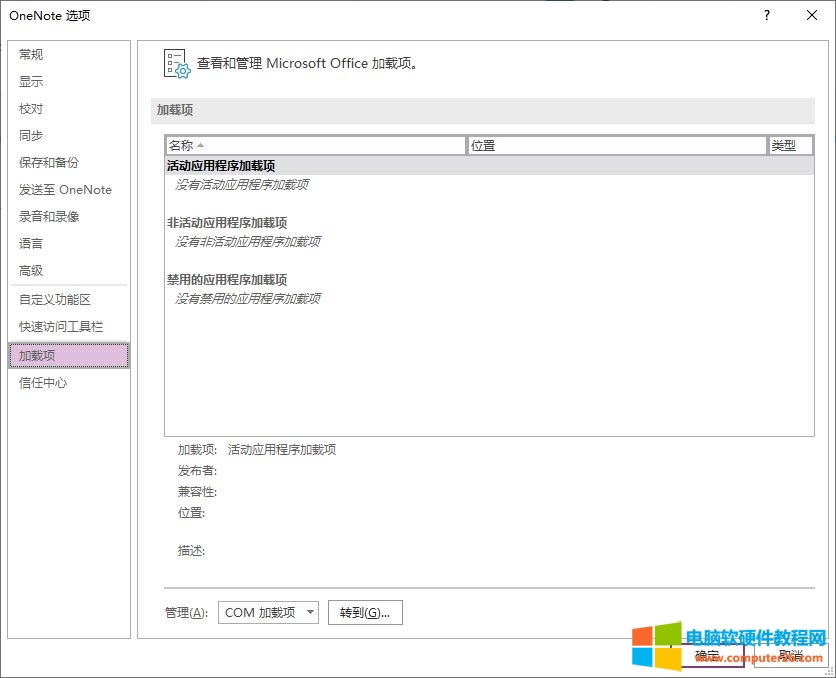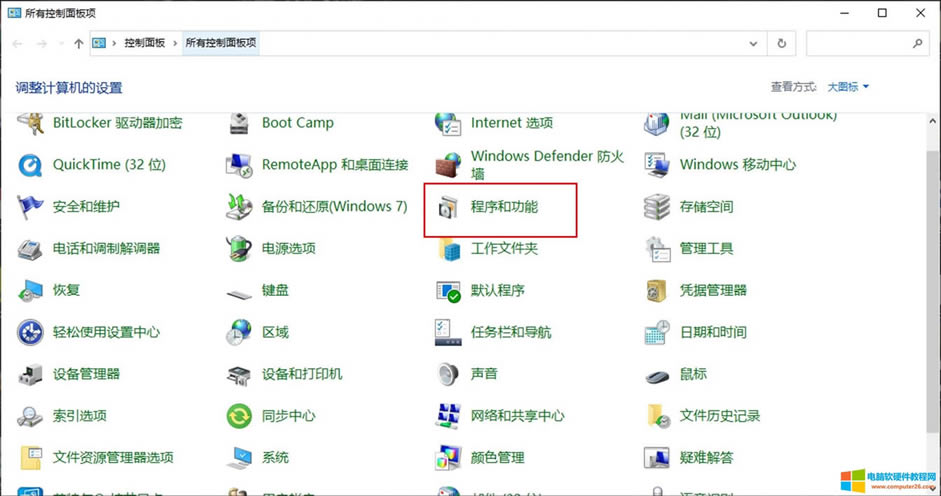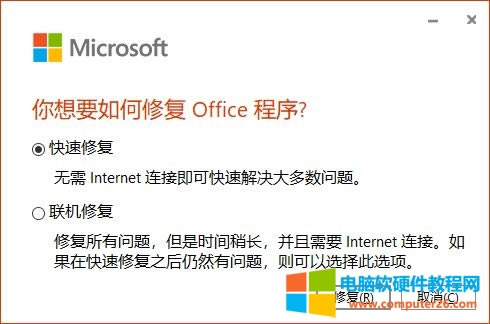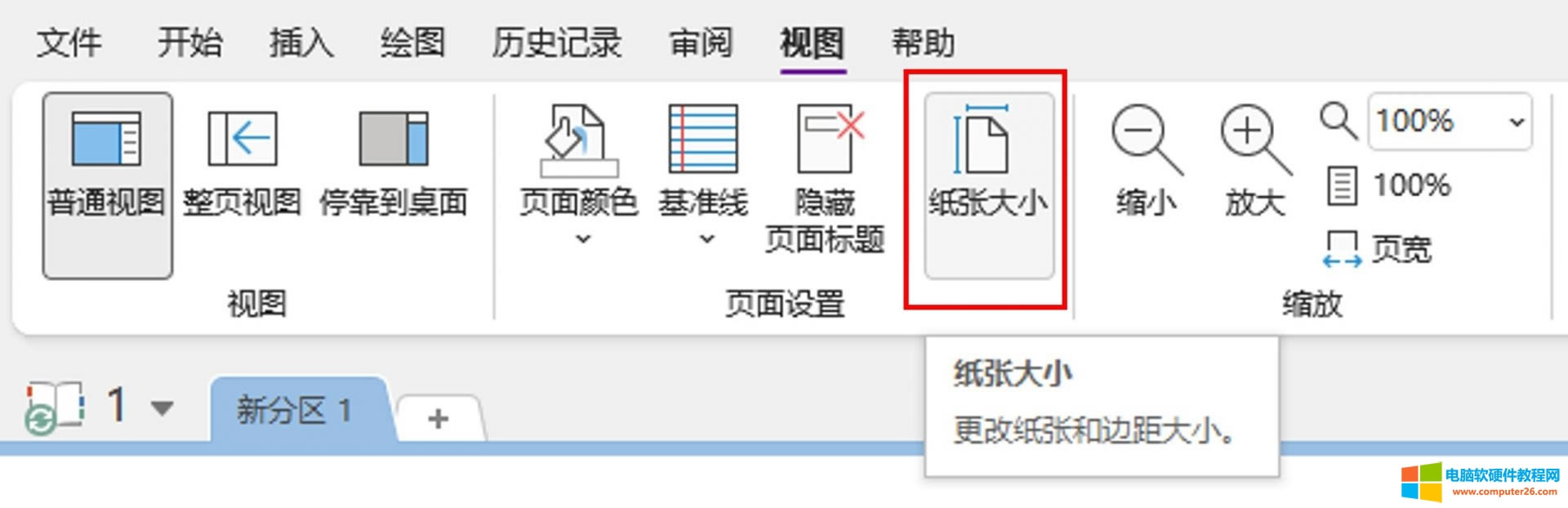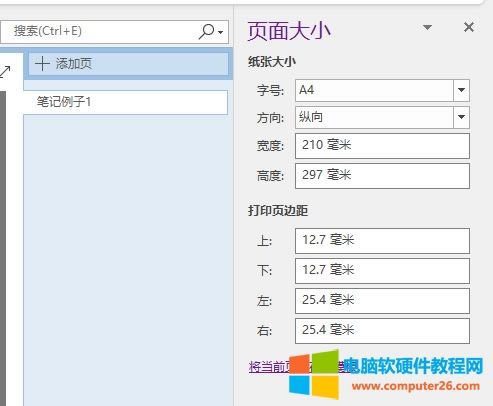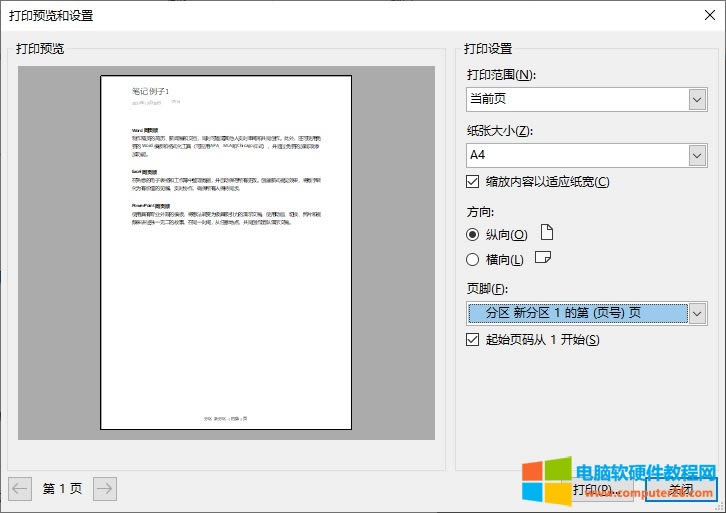onenote備份pdf時頁面被切割_onenote備份pdf無法打開
發布時間:2025-03-28 文章來源:xp下載站 瀏覽:
| 辦公軟件是指可以進行文字處理、表格制作、幻燈片制作、圖形圖像處理、簡單數據庫的處理等方面工作的軟件。目前辦公軟件朝著操作簡單化,功能細化等方向發展。辦公軟件的應用范圍很廣,大到社會統計,小到會議記錄,數字化的辦公,離不開辦公軟件的鼎力協助。另外,政府用的電子政務,稅務用的稅務系統,企業用的協同辦公軟件,這些都屬于辦公軟件。 如果onenote導出pdf無法打開,可嘗試重新導出,仍未解決的話,可通過修復Microsoft 365、取消加載項,使用Edge瀏覽器打開來解決。onenote導出pdf時頁面被切割,可通過設置紙張大小來解決。 一、onenote導出pdf無法打開 onenote導出pdf無法打開,可能是因為導出錯誤,可嘗試重新導出。如果是文件較大導致無法打開,可在成功導出后,等待片刻再打開文件。 如果仍無法打開pdf,可通過以下設置解決: 1、取消加載項 onenote的第三方加載項可能會導致pdf導出錯誤,建議取消這些加載項。具體的操作是,如圖1所示,依次單擊文件-選項。
圖1:選項功能 在選項面板的“加載項”中,將已添加的加載項都取消掉。
圖2:加載項設置 2、修復Microsoft 365 Onenote軟件出現錯誤也會導致導出pdf錯誤,可通過修復Microsoft 365來解決(onenote是Microsoft 365的組件之一)。 具體的操作是,先在控制面板中打開“程序和功能”。
圖3:程序和功能 接著,在程序列表中找到并右擊Microsoft 365程序,選擇右鍵快捷菜單中的“更改”。
圖4:更改程序 最后,在彈出的修復程序中選擇“快速修復”或“聯機修復”來修復Microsoft 365。
圖5:修復Microsoft 365 3、在Edge瀏覽器打開導出的pdf 如果只是想查看pdf,可嘗試使用Edge瀏覽器打開導出的pdf,看是否能正常顯示。 二、onenote導出pdf時頁面被切割 onenote導出pdf時頁面被切割,大多數是由于頁面設置有誤導致的,我們可在導出前進行頁面設置,確保導出后的pdf頁面完整。 具體的操作是,如圖6所示,打開onenote視圖中的紙張大小。
圖6:紙張大小 將當前筆記的頁面大小設置為A4大小,onenote會自動設置紙張的頁邊距等數值,建議不要改動。
最后,再打開onenote的打印預覽,檢查一下頁面設置是否有誤即可。
圖8:查看打印預覽 以上就是關于onenote導出pdf無法打開,onenote導出pdf時頁面被切割的相關內容。當onenote使用出現問題時,可通過修復Microsoft 365的方式,修復軟件的問題。 Office辦公軟件是辦公的第一選擇,這個地球人都知道。 |